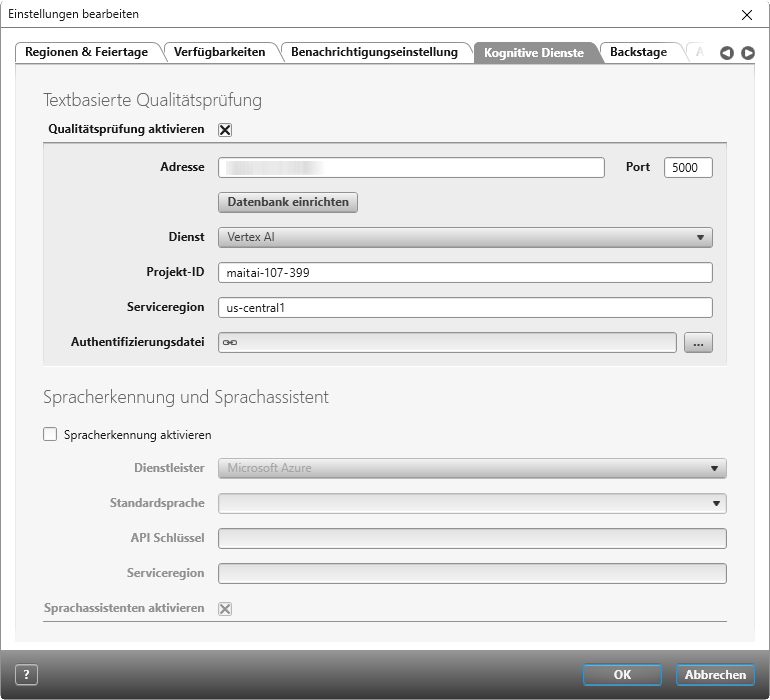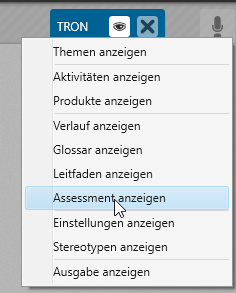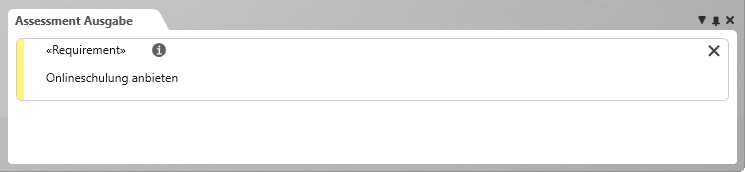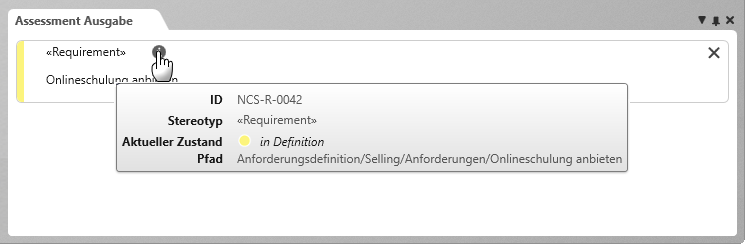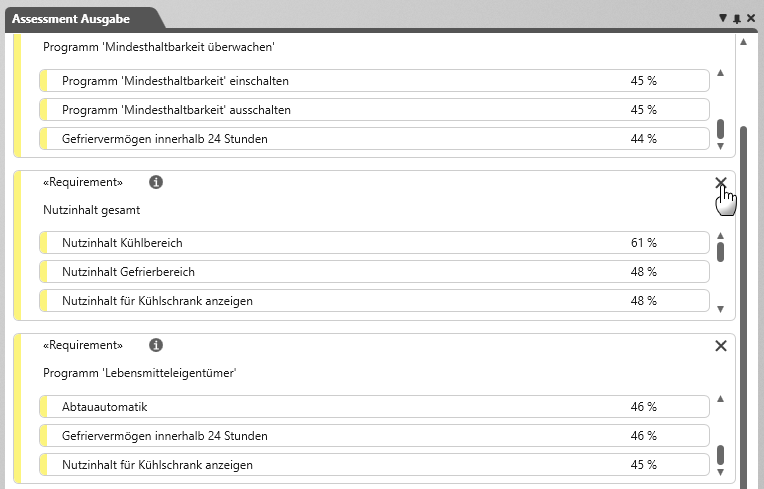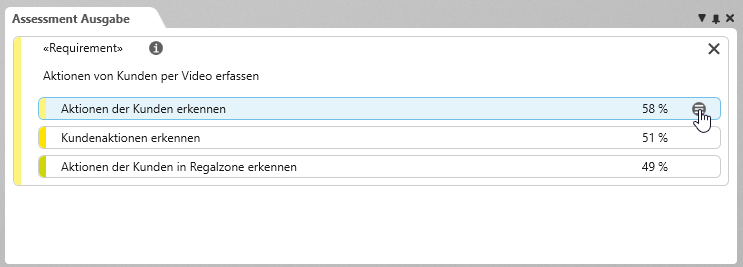Ab Version 7.7 möglich
Ähnlichkeitsprüfung aktivieren und verwenden
objectiF RPM bietet Ihnen die Möglichkeit, neue Anforderungen mit bestehenden Anforderungen zu vergleichen, um Ähnlichkeiten oder Dopplungen im Namen und in der Beschreibung zu erkennen. Aber auch wenn Sie bestehende Anforderungen ändern, werden diese auf Ähnlichkeit zu anderen Anforderungen geprüft und ausgegeben. Zusätzlich werden Optionen angeboten, um Anforderungen einander zuzuordnen.
Möchten Sie die Funktion nutzen, benötigen Sie die Container-Plattform Docker, welche auf einem Linux-Server installiert sein muss. Dort laden Sie das ab Version 7.7 mitgelieferte Docker-Image hoch, sowie den Milvus-Container. Weitere Informationen zur Einrichtung finden Sie in einem separaten Dokument.
Qualitätsprüfung aktivieren
Sie benötigen Administratorrechte, um die Funktion freischalten zu können. Wenn die Qualitätsprüfung aktiviert ist, steht sie dem gesamten System zur Verfügung.
- Gehen Sie in Backstage-Menü und wählen Sie System/ Einstellungen/ Allgemeine Einstellungen bearbeiten.
- Wechseln Sie im Dialog Einstellungen bearbeiten in die Registerkarte Kognitive Dienste.
- Markieren Sie unter Textbasierte Qualitätsprüfung die Option Qualitätsprüfung aktivieren.
- Geben Sie unter Adresse die Adresse und den Port zum Server ein.
- Klicken Sie anschließend auf die Schaltfläche Datenbank einrichten.
Ähnliche Anforderungen finden
Aktuell werden nur Anforderungen inhaltlich (Name und Beschreibung) verglichen. Damit Anforderungen überprüft werden, muss das Fenster KI-Analyse geöffnet sein.
- Rufen Sie über das Auge des Projektes das Fenster KI-Analyse auf, indem Sie KI-Analyse anzeigen klicken.
Das Ausgabefenster öffnet sich im unteren Bereich neben der allgemeinen Ausgabe.
- Legen Sie eine neue Anforderung an oder ändern Sie eine bestehende Anforderung.
In der Ausgabe erscheint die Anforderung.
Sie sehen als erstes den Stereotyp und darunter den Anforderungsnamen. Links wird der aktuelle Zustand farbig dargestellt. Über die i-Schaltfläche können weitere Informationen angezeigt werden. Zu den eben genannten Eigenschaften sehen Sie zusätzlich die ID und den Pfad zum Ablageort.
- Legen Sie weitere Anforderungen an oder ändern Sie eine bestehende Anforderung.
Wenn kongruente Anforderungen gefunden werden, werden die 10 ähnlichsten Anforderungen zu der neuen bzw. geänderten Anforderung angezeigt. Die ermittelte Übereinstimmung wird in Prozent ausgegeben.
Anforderungen aus dem Fenster entfernen
Um die Übersichtlichkeit zu erhalten, können neue bzw. geänderte Anforderungen über einen Klick auf das Schließen-Symbol aus der Ausgabe entfernt werden. Die Anforderung wird nicht gelöscht, sondern nur aus dem Fenster entfernt. Möchten Sie eine Anforderung aus dem Projekt entfernen, verwenden Sie über das Kontextmenü der Anforderung den Befehl Löschen.
Anforderungen einander zuordnen
Wenn ähnliche Anforderungen angezeigt werden, können Sie entscheiden, ob sie der neuen Anforderung als Teilanforderungen, Abhängigkeiten oder Ableitungen zugeordnet werden oder ob die neue Anforderung einer gefundenen Anforderung zugeordnet wird.
- Fahren Sie mit der Maus über die Anforderung, um die Bearbeiten-Schaltfläche anzuzeigen.
- Klicken Sie auf die Schaltfläche und wählen das Entsprechende aus:
Die Zuordnung kann in beide Richtungen erfolgen:
Geänderte Anforderung Die neue bzw. geänderte Anforderung wird der ausgewählten Anforderung als Teilanforderung, Ableitung oder abhängige Anforderung zugeordnet. Die ausgewählte Anforderung wird somit zur übergeordneten Anforderung.
Ausgewählte Anforderung Die ausgewählte Anforderung wird der neuen bzw. geänderten Anforderung als Teilanforderung, Ableitung oder abhängige Anforderung zugeordnet.